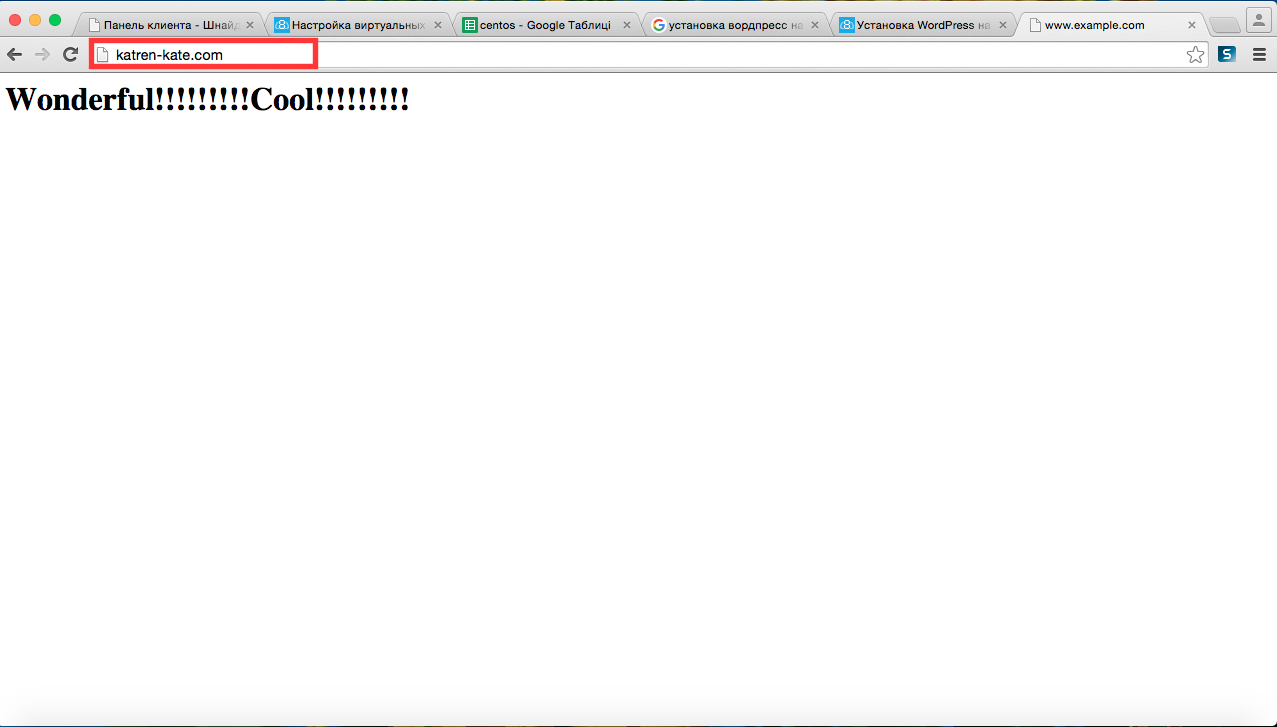Добавление виртуальных хостов на nginx
Сегодня, мы с вами затронем тему виртуальных хостов, которые позволяют разместить несколько сайтов на одном выделенном сервере.
Для добавления виртуальных хостов на nginx, необходимо изначально установить сам веб-сервер.
Первым делом, добавляем репозиторий Epel:
su -c 'rpm -Uvh http://dl.fedoraproject.org/pub/epel/6/x86_64/epel-release-6-8.noarch.rpm'
Теперь, установим редактор nano который понадобиться нам в дальнейшем. Для этого прописываем команду:
yum install nano
Поcле чего, непосредственно установка Nginx через команду:
yum install nginx
1) Переходим к созданию каталога, который нужен для хранения данных нового сайта. В команде прописываем - p для автоматической генерации всех каталогов.
mkdir -p /var/www/katren-kate.com/public_html
2) После чего, прописываем команду для возможности чтения файлов в этом каталоге:
chmod 755 /var/www
3) Далее, создаем файл index.html. в только что созданном каталоге.
nano /var/www/katren-kate.com/public_html/index.html
Теперь в созданный файл нужно добавить код, для отображения какого нибудь контента при загрузке страницы в браузере.
<html>
<head>
<title>www.katren-kate.com</title>
</head>
<body>
<h1>Wonderful!!!!!!!!Cool!!!!!!</h1>
</body>
</html>
4.после чего, можем переходить к настройкам виртуального хоста, редактируем настройки nginx.
nano /etc/nginx/conf.d/virtual.conf
И хотя в файле виртуального хоста уже есть контент, необходимо изменить некоторые параметры. Нужно раскомментировать некоторые строки, (как указано ниже). В server name указать имя домена, а в location – корневой каталог проекта.
#
# A virtual host using mix of IP-, name-, and port-based configuration
#
server {
listen 80;
# listen *:80;
server_name katren-kate.com;
location / {
root /var/www/ katren-kate.com/public_html/;
index index.html index.htm;
}
}
Не забудьте сохранить все изменения перед закрытием файла. Дальше, перегружаете работу Nginx через команду: /etc/init.d/nginx restart
После этих манипуляций, вам нужно внести изменения в настройки вашего домена и направить его на IP вашего VPS. Поскольку домен в нашем случае используется вымышленный, для проверки мы пропишем в hosts соответствие домена определенному IP.
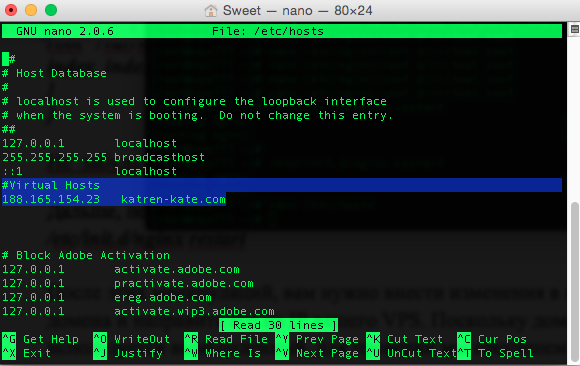
Работать данный метод будет только на одном компьютере, но это даст возможность проверить все ли правильно вы сделали. И, даже, если вы хотите завести рабочий домен, рекомендуем вам изначально проверить его через hosts вашего компьютера прежде, чем перенаправлять реальный домен. Чтобы убедится, что у вас все работает правильно и посетители попадут на правильный сайт и сервер.
На этом настройка виртуального хоста завершена и вы можете открыть его в браузере и убедится, что все работает. На экране должна появиться страница с составленным ранее вами сообщением. У нас оно такое: